< この記事をシェア >
iPhoneの「eSIMクイック転送」を使って旧iPhoneから新iPhoneへの機種変更時にeSIMを手続き不要で転送して新しいiPhoneで即利用できるようにする方法です。

[2023年10月19日 更新]
iPhone 14 Pro Max⇒iPhone 15 Pro Maxへ機種変更した際にeSIM転送を行いました。
手順を最新のものに更新しています。
[2023年9月19日 更新]
ソフトバンク、ワイモバイル、LINEMOがiPhoneの「eSIMクイック転送」への対応を発表しました。
同日から配信されているiOS 17以降のiPhoneであればeSIMクイック転送が利用可能となります。
[2022年9月13日 更新]
ドコモがiPhoneの「eSIMクイック転送」への対応を発表しました。
同日から配信されているiOS 16.4以降のiPhoneであればeSIMクイック転送が利用可能となります。
年々ラクになっていく旧iPhoneから新iPhoneへの機種変更。
iOS 16~は「eSIMクイック転送」という機種変更時の機能が用意されており、対応しているキャリアであれば、キャリアでのeSIM再発行手続きをすることなくeSIMを新しいiPhoneに転送(移行)することができます。
実際にiPhone 13 Pro MaxからiPhone 14 Pro Maxに機種変更した時にeSIMを転送してみましたが、めちゃくちゃラクにできて感動レベルでした!
ただ、記事作成だとiPhoneの「eSIMクイック転送」に対応しているキャリアが少なく、その点はちょっと残念に感じました。
現在は、大手4キャリアはすべてeSIMクリック転送に対応しています。
この記事では、「eSIMクイック転送」を使って旧iPhoneから新iPhoneに機種変更する時にeSIMを転送(移行)する方法&対応キャリアまとめを紹介します。
【iPhone】「eSIMクイック転送」で機種変更時にeSIMを転送(移行)する方法
eSIMクイック転送に対応しているキャリア
現在は大手4キャリアはサブブランドまで含めて提供中
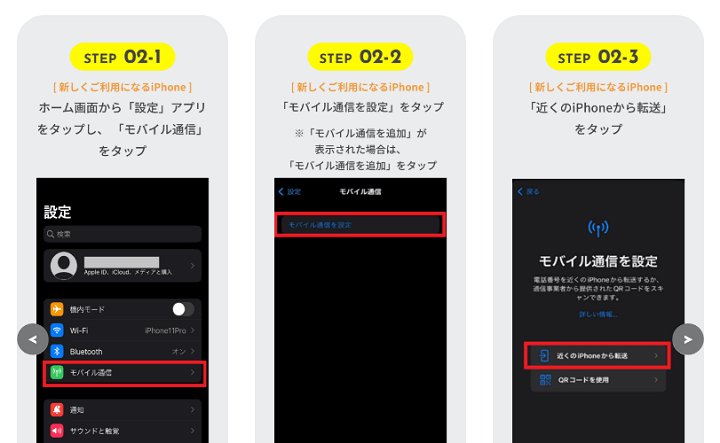
・au、UQモバイル、povo
・楽天モバイル
・ドコモ、ahamo、irumo(iOS 16.4以降)
・ソフトバンク、ワイモバイル、LINEMO(iOS 17以降)
記事更新時にiPhoneの「eSIMクイック転送」に対応しているキャリアは↑となっています。
実際にeSIMを旧iPhoneから新iPhoneに機種変更した時にau、UQモバイル、ドコモ、ワイモバイル、LINEMOで確認してみましたが、この中だとauとUQモバイルのみ転送が可能でした。
最初はau系および楽天モバイルしか対応していませんでしたが、iOS 16.4のタイミングでドコモ、iOS 17のタイミングでソフトバンク系も対応しています。
大手4キャリアは対応していますが、格安SIM(MVNO)などのキャリアは対応していないこともあります。
対応しているキャリアの場合、キャリアに連絡してeSIM再発行手続きをして…という流れをすっ飛ばすことができるのでめちゃくちゃ機種変更がラクチンになります。
キャリアによっては設定できない時間帯もあるので注意
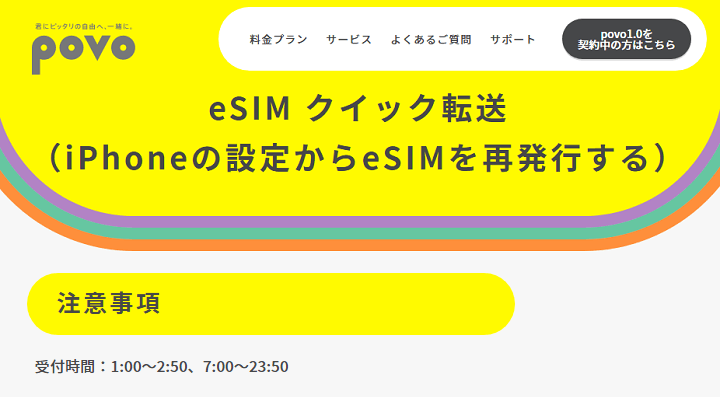
またeSIM再発行のようにキャリアによっては受付時間が決まっていることもあります。
povo 2.0の場合は、受付時間は1:00~2:50、7:00~23:50となっています。
実際にeSIMクイック転送を実行する際は、転送しようとしているキャリアの受付時間を確認することをお忘れなくどうぞ。
eSIMクイック転送でeSIMを転送(移行)する手順
新旧端末を手元に用意してBluetoothをオンの状態で転送を開始
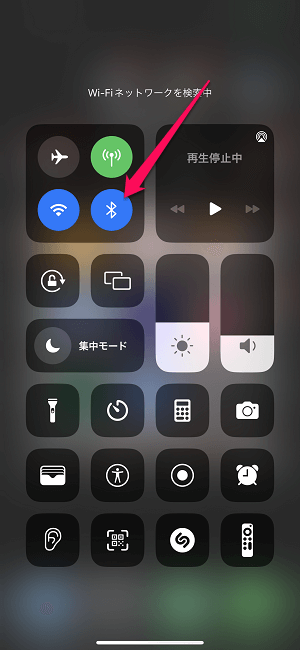
eSIMクイック転送を利用する場合、機種変更前の旧iPhoneおよび機種変更する新iPhoneの両方が手元にある状態で両機種のBluetoothをオンにしておきます。
新iPhoneのモバイル設定から転送を行う
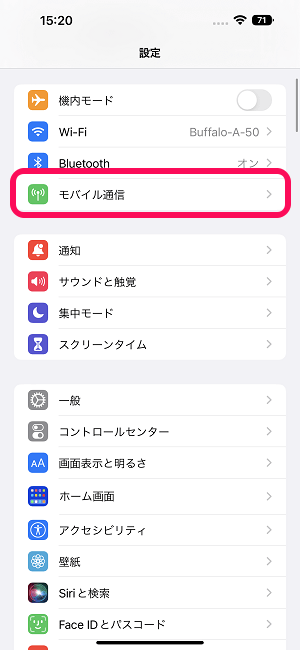
新しいiPhone(eSIMを新たに利用する機種)の設定を開きます。
「モバイル通信」をタップします。
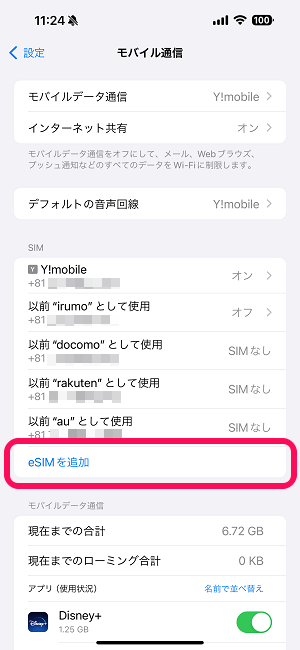
機種変更時に旧iPhoneからデータを転送している場合は、旧iPhoneに登録していたSIM(電話番号)がすべて表示されます。
「eSIMを追加」をタップします。
※以前のiOSでは「モバイル通信を設定」という文言でしたが、現在のiOSだと「eSIMを追加」となっています。
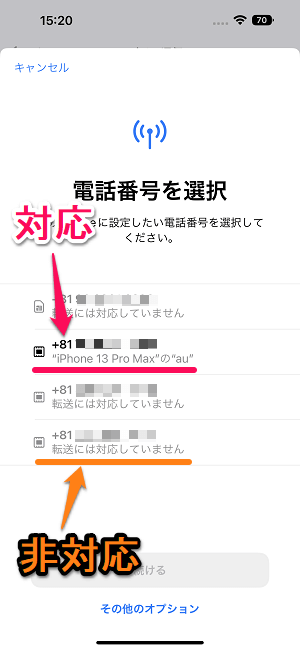
電話番号を選択という画面が表示されます。
ここでeSIMクイック転送に対応しているキャリアの電話番号がある場合は、その電話番号が太字で表示され選択できるようになっています。
非対応キャリアの場合は、電話番号下に「転送には対応していません」と表示されます。
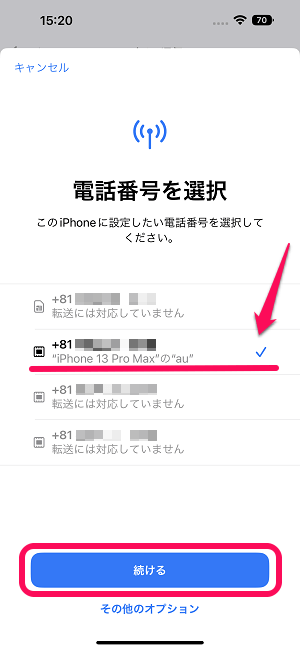
対応しているキャリアで旧iPhoneから移行する電話番号を選択して「続ける」をタップします。
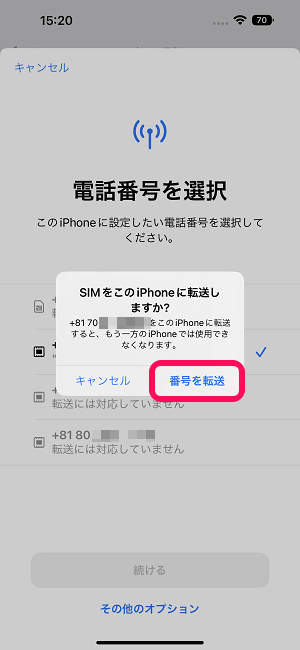
「番号を転送」をタップします。
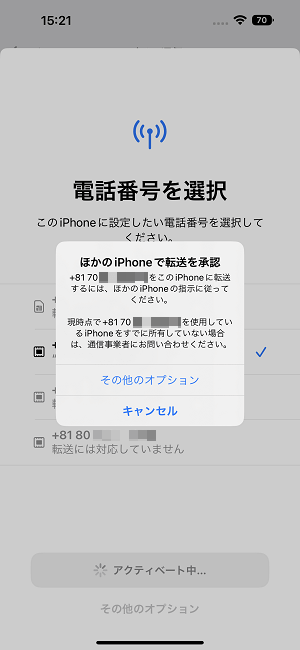
「他のiPhoneで転送を承認」という画面が表示されます。
この画面が表示されたら、機種変更前の旧iPhoneの画面を操作します。
旧iPhoneで電話番号の転送を承認
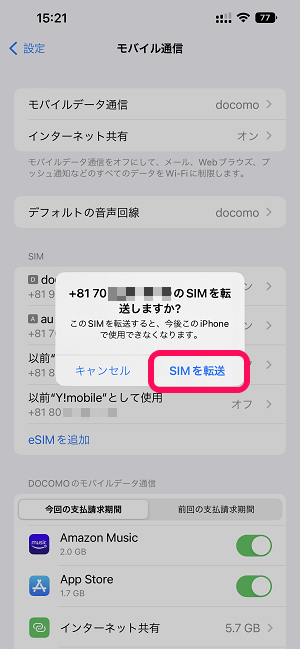
旧iPhoneの画面を開くと←のように「〇〇(電話番号)のSIMを転送しますか?」と表示されます。
「SIMを転送」をタップします。
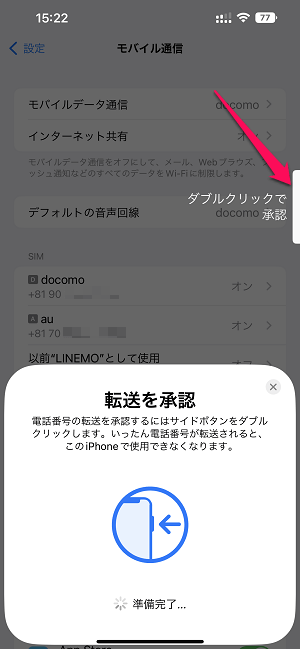
iPhoneの電源ボタンをダブルクリックしてSIMの転送を承認します。
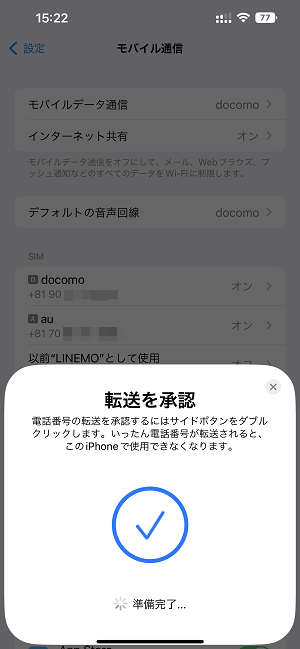
これだけでSIMの転送が完了となります。
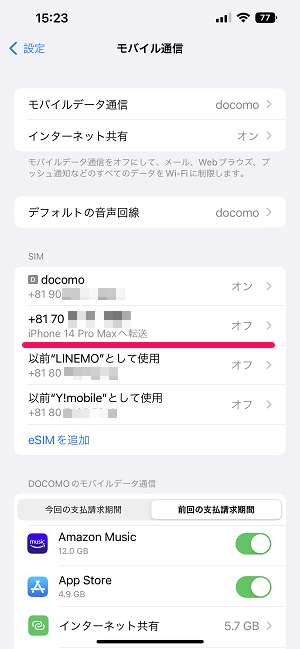
転送したSIMは旧iPhone側では「〇〇(新しいiPhoneの名前)へ転送」と表示され、利用できなくなります。
キャリアによってはネットワーク暗証番号やプランの選択が必要な場合も
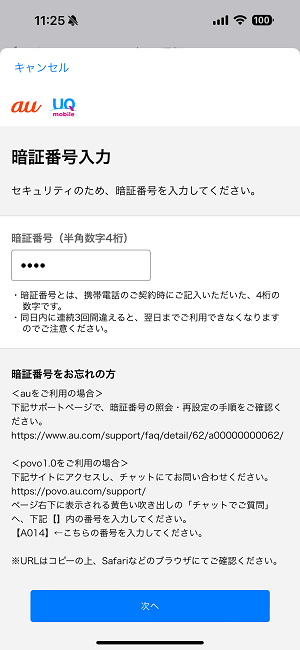
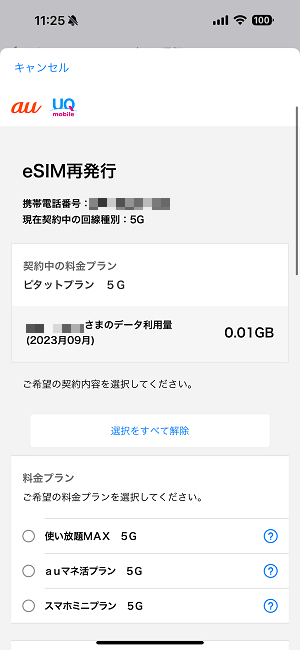
eSIMクイック転送を実行するキャリア、契約しているプランによってはネットワーク暗証番号を求められたり、プランの選択が必要となる場合もあります。
↑はau回線のeSIMを新しいiPhoneにクイック転送した時のものですが、転送時にeSIM再発行手続きの画面が表示され、ネットワーク暗証番号の入力およびプランの選択が必要となりました。
なお、au回線は2023年9月22日以降に特定のiPhone・iPadのeSIMクイック転送を利用した場合、契約中の内容によっては契約種別変更(5G SAに変更)となり、手数料が発生することがあるのでご注意を。
契約種別変更となり手数料が発生するパターンや対象機種、手数料の回避方法は以下の記事にまとめているのであわせてチェックしてみてください。
関連記事:【au】iPhone機種変更時にeSIMクイック転送を利用すると5G SAに強制的にプランが契約変更され手数料が発生する… 通常のeSIM再発行を利用すれば回避可能
新iPhoneで転送されたSIMで通信、通話ができるようになればOK
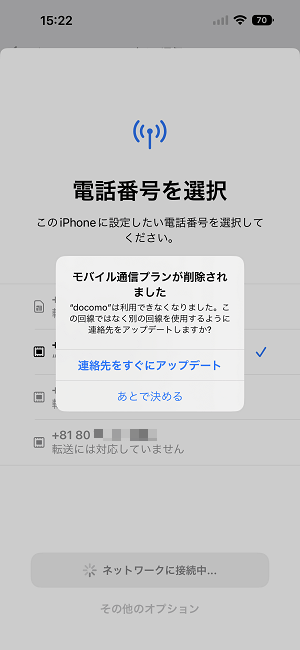
旧iPhoneでSIMの転送が完了したら、新iPhoneの操作に戻ります。
画面上に←のように表示されればOKです。
連絡先のアップデートは自分の環境にあったものを選択します。
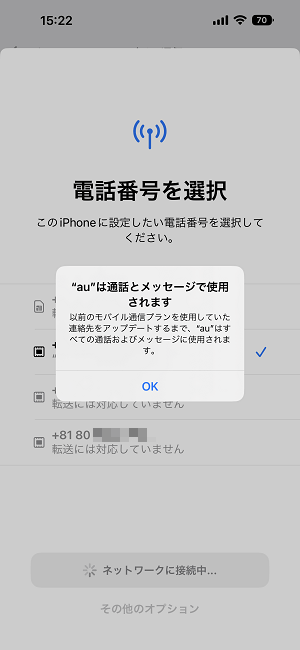
今回はauのSIMを転送したので←のように表示されました。
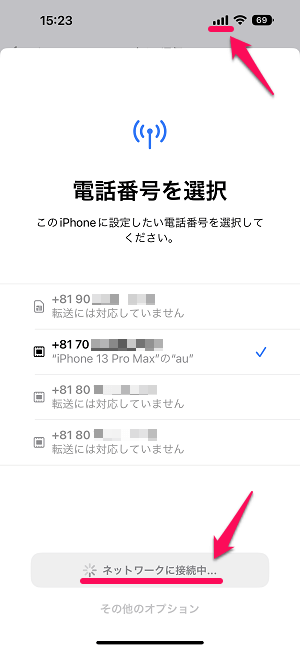
転送したSIM(電話番号)がネットワーク接続を開始します。
特に何もしなくていいのでちょっと待ちます。
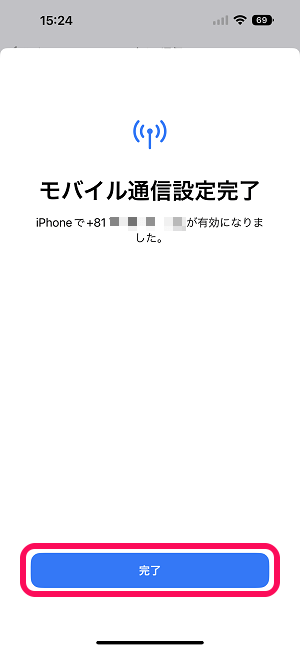
「モバイル通信設定完了」と表示されればOKです。
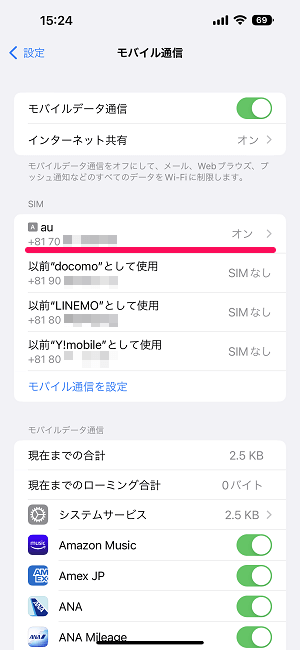
iPhoneのモバイル通信設定を開きます。
転送した電話番号がオンになっていて、モバイル通信および通話ができる状態になっていればOKです。
iPhoneのeSIMクイック転送はめちゃくちゃ便利!
キャリアへの手続き不要でeSIMを新iPhoneにサクッと移行できる
現在は大手4キャリアならサブブランドを含めて利用可能
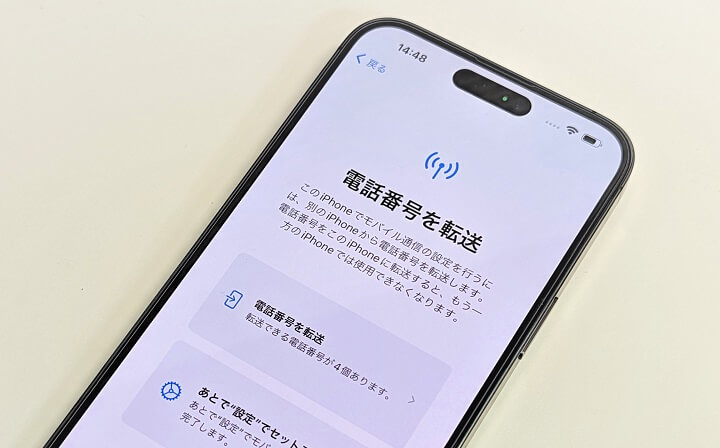
iOS 16から利用できる「eSIMクイック転送」を使ったeSIMの転送(移行)手順はこんな感じです。
これまでは、機種変更時はeSIMを再発行して利用開始手続きを行って…という面倒なステップが必要でしたが、eSIMクイック転送が利用できる場合は、その辺の面倒な手順を全てスルーして新しいiPhoneにeSIMが転送できるのでマジでめちゃくちゃ便利です。
現在はドコモ、au、ソフトバンク、楽天モバイルの大手4キャリアであればサブブランドまで含めて利用可能となっています(ドコモはiOS 16.4以降、ソフトバンク系はiOS 17.0以降で対応)
eSIMをiPhoneで利用している人で機種変更をするという場合は、eSIMクイック転送に対応しているキャリアの場合は↑の手順で電話番号を移行することをオススメします。
< この記事をシェア >
\\どうかフォローをお願いします…//
この【iPhone】「eSIMクイック転送」で旧機種から新機種にeSIMを移行する方法 – 対応キャリアまとめ。実際にやってみた⇒機種変更がめちゃくちゃラク!の最終更新日は2023年10月19日です。
記事の内容に変化やご指摘がありましたら問い合わせフォームまたはusedoorのTwitterまたはusedoorのFacebookページよりご連絡ください。
























